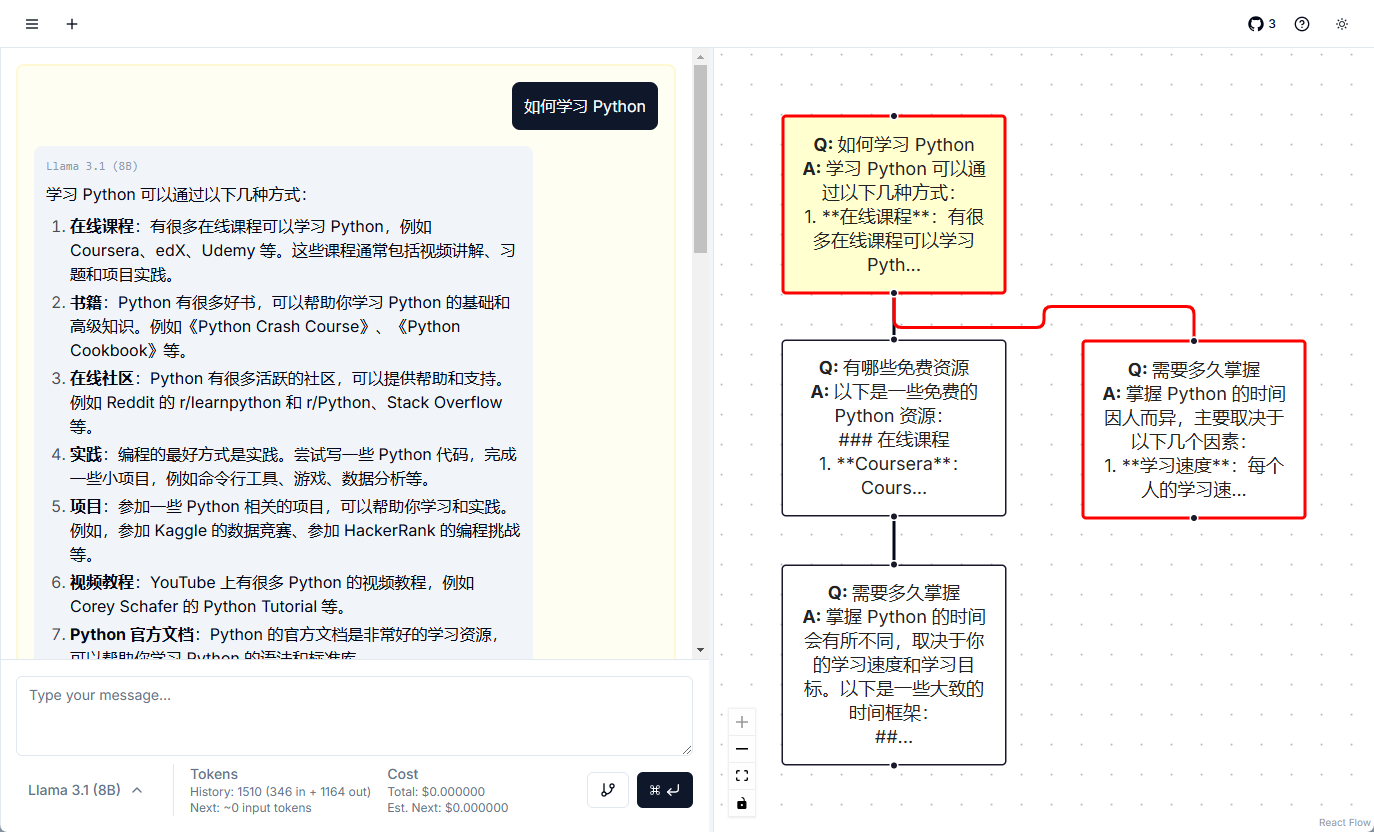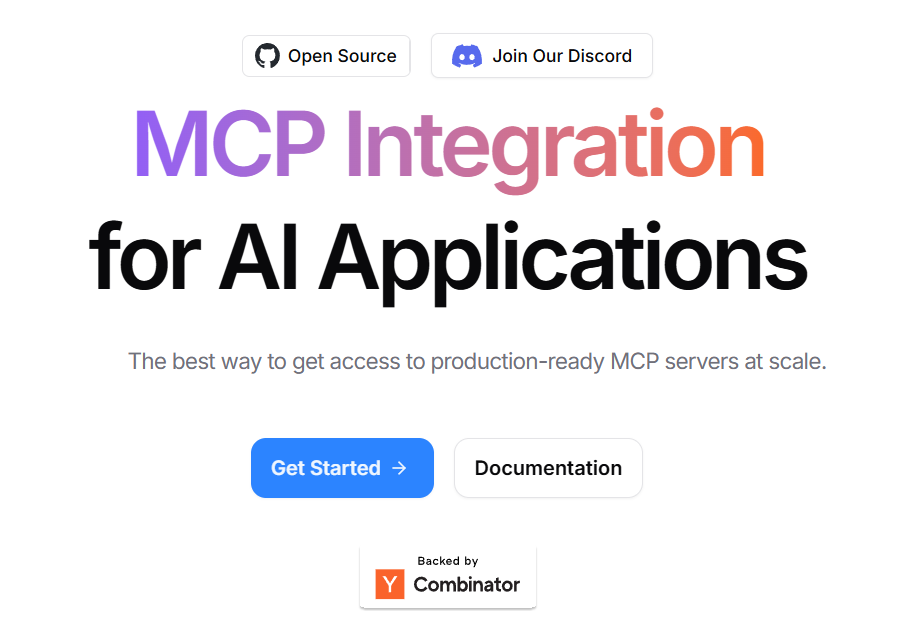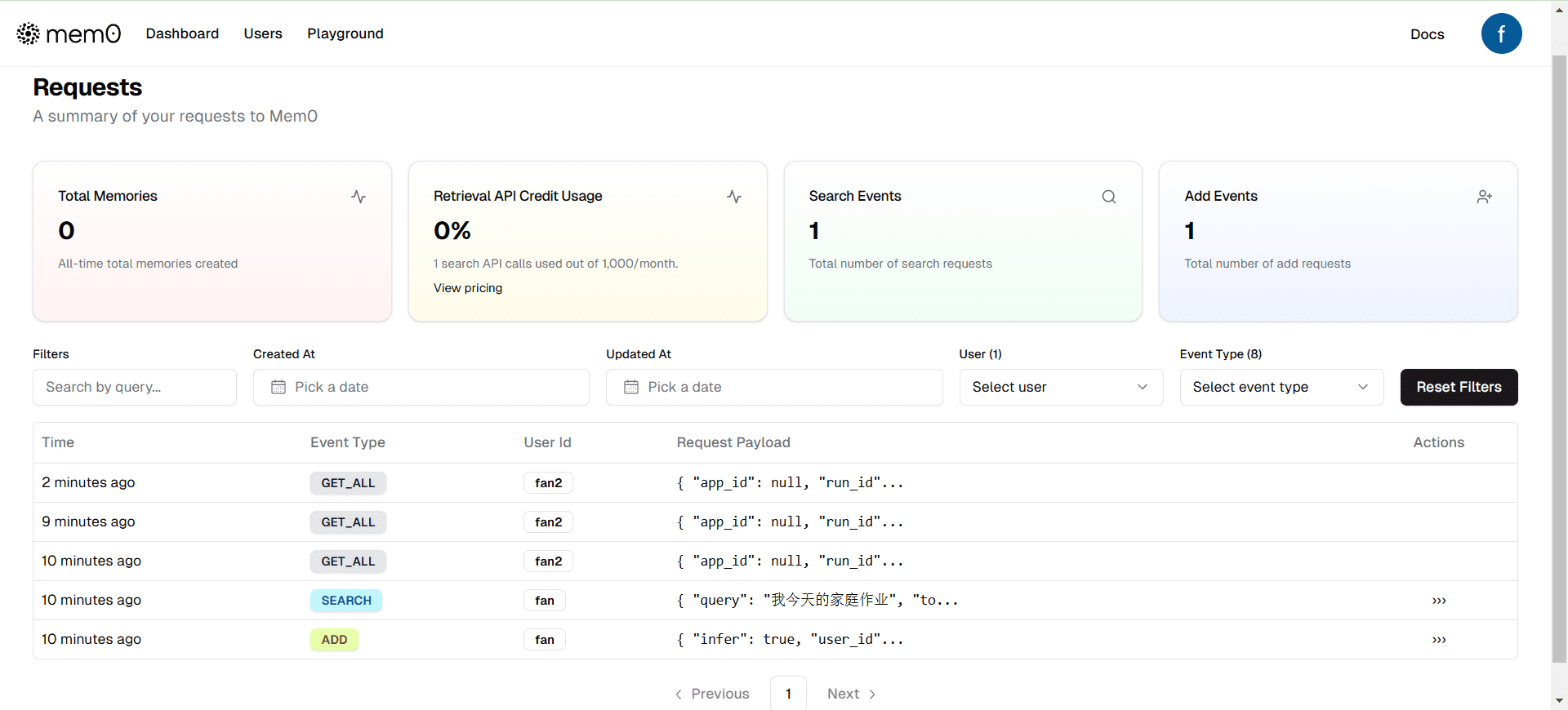OneLine: ein KI-Tool zur Erstellung von Zeitleisten für aktuelle Ereignisse
Allgemeine Einführung
OneLine ist ein Open-Source-Tool zur Erstellung von Zeitleisten für Ereignisse, das auf GitHub gehostet und vom Benutzer chengtx809 entwickelt wurde. Es generiert schnell eine Zeitleiste von Ereignissen durch vom Benutzer eingegebene Schlüsselwörter, die den Zeitpunkt des Ereignisses, den Titel, die Beschreibung und die zugehörigen Personen anzeigen. Die KI-Analysefunktion bietet eine eingehende Interpretation des Hintergrunds, des Prozesses und der Auswirkungen des Ereignisses. Das Projekt verwendet Next.js und Reagieren Sie Entwickelt, um Docker-Bereitstellungen für Benutzer zu unterstützen, die sich für Nachrichten, Geschichte oder aktuelle Ereignisse interessieren.
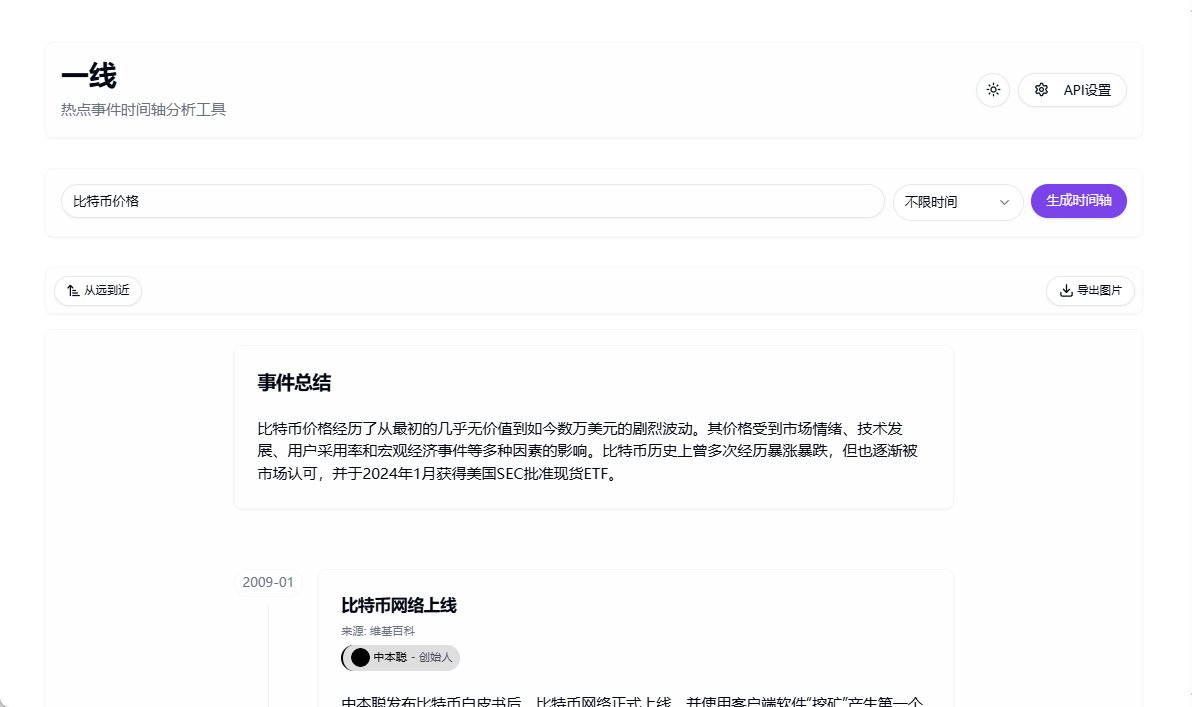
Funktionsliste
- Schlüsselwortgenerierung: Generieren Sie eine Zeitleiste mit relevanten Ereignissen auf der Grundlage der vom Benutzer eingegebenen Schlüsselwörter.
- Ereignisdetails: Zeigt die Uhrzeit, den Titel, die Beschreibung und die an dem Ereignis beteiligten Personen an.
- Zeitfilterung: Unterstützt das Filtern von Ereignissen nach Zeitspannen, so dass es einfach ist, sich auf einen bestimmten Zeitraum zu konzentrieren.
- AI-Analyse: liefert detaillierte Analysen von Kontext, Verlauf und Auswirkungen von Ereignissen.
- Quellenkennzeichnung: Kennzeichnung der Quelle von Informationen über einen Vorfall, um sicherzustellen, dass der Inhalt glaubwürdig ist.
- Front-End-Konfiguration: Unterstützung für Benutzer bei der Einrichtung von KI-API-Endpunkten, Modellen und Schlüsseln.
- Passwortschutz: Legen Sie optional ein Zugangspasswort fest, um einen Missbrauch der API-Konfiguration zu verhindern.
Hilfe verwenden
OneLine ist ein webbasiertes Tool, dessen Quellcode und Bereitstellungsmethoden über ein GitHub-Repository verfügbar sind. Nachfolgend finden Sie eine ausführliche Anleitung zur Nutzung und Bereitstellung, die Benutzern einen schnellen Einstieg ermöglicht.
Besuchen Sie die Demo-Site
OneLine bietet eine Online-Demoseite, auf der die Benutzer die Funktionen ausprobieren können:
- Öffnen Sie Ihren Browser und besuchen Sie
https://oneline.chengtx.me/. - Geben Sie Stichworte (z. B. "Ausbruch" oder "technologischer Durchbruch") in das Eingabefeld der Seite ein.
- Klicken Sie auf die Schaltfläche Generieren, um die generierte Zeitleiste mit Uhrzeit, Titel und Beschreibung des Ereignisses anzuzeigen.
- Verwenden Sie die Zeitfilterfunktion, um ein bestimmtes Jahr oder einen bestimmten Monat auszuwählen, um die Ereignisse einzugrenzen.
- Klicken Sie auf die Schaltfläche AI Analyse, um eine Interpretation des Kontexts, des Prozesses und der Auswirkungen des Ereignisses zu erhalten.
- Überprüfen Sie die Quelle des Vorfalls, um die Glaubwürdigkeit der Informationen zu bestätigen.
Lokaler Einsatz OneLine
Wenn Sie OneLine lokal oder auf einem Server ausführen möchten, können Sie den Quellcode erhalten und ihn über das GitHub-Repository bereitstellen. Hier sind die detaillierten Schritte:
1. der Zugang zum Quellcode
- Interviews
https://github.com/chengtx809/OneLine. - Klicken Sie auf das grüne
CodeTaste, wählen SieDownload ZIPLaden Sie den Quellcode herunter, oder kopieren Sie die Adresse des Repository:git clone https://github.com/chengtx809/OneLine.git - Entpacken Sie die Datei oder gehen Sie zu dem geklonten Ordner und bereiten Sie die Konfiguration der Umgebung vor.
2. die Konfigurationsumgebung
OneLine benötigt externe KI-APIs wie Google Zwillinge oder OpenAI) unterstützt. Die Konfiguration ist unterteilt in die Frontend-Konfiguration und die Konfiguration der Umgebungsvariablen.
Front-End-Konfiguration:
- Öffnen Sie nach dem Start von OneLine die Webseite und klicken Sie auf die Schaltfläche "API-Einstellungen" in der oberen rechten Ecke.
- Geben Sie die folgenden Informationen ein:
- API-EndpunkteAls
https://api.example.com/v1/chat/completions. - Name des ModellsAls
gemini-2.0-pro-exp-search. - API-Schlüssel: Holen Sie es sich von Ihrem API-Anbieter.
- API-EndpunkteAls
- Wenn ein Zugangspasswort festgelegt ist, geben Sie das richtige Passwort ein, um die Konfiguration zu ändern.
- Speichern Sie die Einstellungen und testen Sie die Funktionalität.
Konfiguration der Umgebungsvariablen (für die Bereitstellung empfohlen):
- Im Stammverzeichnis des Projekts finden Sie die Datei
.env.exampleDatei, kopieren Sie sie und benennen Sie sie um.env.local. - Compiler
.env.localfüllen Sie die folgenden Felder aus:NEXT_PUBLIC_API_ENDPOINT=https://api.example.com/v1/chat/completions NEXT_PUBLIC_API_MODEL=gemini-2.0-pro-exp-search NEXT_PUBLIC_API_KEY=your_api_key_here NEXT_PUBLIC_ALLOW_USER_CONFIG=true NEXT_PUBLIC_ACCESS_PASSWORD=your_access_password_here - Hinweise zur Konfiguration:
NEXT_PUBLIC_API_ENDPOINTDie Adresse der AI API.NEXT_PUBLIC_API_MODELName des verwendeten AI-Modells.NEXT_PUBLIC_API_KEYIhr API-Schlüssel.NEXT_PUBLIC_ALLOW_USER_CONFIG: Eingestellt auffalseKonfigurationsänderungen können am Frontend deaktiviert werden.NEXT_PUBLIC_ACCESS_PASSWORDPasswort: Optionales Passwort zum Schutz der API-Einstellungen.
- Speichern Sie Dateien, um sicherzustellen, dass sensible Informationen nicht nach außen dringen.
3. die Bereitstellung mit Docker
OneLine unterstützt den Einsatz von Docker. Vielen Dank an justincnn für das Image. Schritt für Schritt:
- Stellen Sie sicher, dass Docker installiert ist (siehe
https://docs.docker.com/get-docker/). - Führen Sie den folgenden Befehl aus, um das Bild zu ziehen:
docker pull justincnn/oneline - Starten Sie den Container und ordnen Sie den Port zu (Standard 3000):
docker run -p 3000:3000 justincnn/oneline - Öffnen Sie Ihren Browser und besuchen Sie
http://localhost:3000Wenn Sie ein Mitglied des OneLine-Teams sind, gehen Sie zur OneLine-Seite. - Wenn eine dauerhafte Konfiguration erforderlich ist, setzen Sie die
.env.localDatei in den Container eingehängt wird:docker run -p 3000:3000 -v /path/to/.env.local:/app/.env.local justincnn/oneline
4. manuelle Bereitstellung (nicht-Docker)
- Stellen Sie sicher, dass Node.js installiert ist (v16 oder höher empfohlen).
- Wechseln Sie in das Projektverzeichnis und installieren Sie die Abhängigkeiten:
npm install - Starten Sie den Entwicklungsserver:
npm run dev - Interviews
http://localhost:3000Die API kann konfiguriert und verwendet werden.
Verwendung der Hauptfunktionen
Hier erfahren Sie, wie Sie die Kernfunktionen von OneLine bedienen:
Zeitleiste generieren
- Geben Sie auf der Startseite ein Stichwort wie "Entwicklung künstlicher Intelligenz" ein.
- Klicken Sie auf die Schaltfläche "Generieren", warten Sie ein paar Sekunden und die Zeitleiste wird angezeigt.
- Die Zeitleiste ist chronologisch geordnet und zeigt Titel, Daten, Beschreibungen und zugehörige Personen an.
- Bewegen Sie den Mauszeiger über das Ereignis, um die Details zu sehen.
Zeit-Screening
- Suchen Sie die Filterleiste am oberen Rand der Zeitleiste und wählen Sie das Jahr (z. B. 2020-2025) oder den Monat aus.
- Klicken Sie auf die Schaltfläche "Anwenden" und die Zeitleiste wird mit den Ereignissen im gefilterten Bereich aktualisiert.
- Wenn Sie die Einstellungen zurücksetzen müssen, klicken Sie auf "Filter löschen".
KI-Analytik
- Wählen Sie ein Ereignis in der Zeitleiste aus und klicken Sie auf die Schaltfläche "AI-Analyse".
- Das System ruft die konfigurierten KI-APIs auf, um Kontext-, Prozess- und Auswirkungsanalysen des Ereignisses zu erstellen.
- Die Ergebnisse der Analysen werden unterhalb des Ereignisses angezeigt und enthalten textliche Beschreibungen, die auf Ursachen, Auswirkungen und Trends eingehen können.
Inspektion von Strahlenquellen
- Neben jedem Ereignis befindet sich eine Quellenangabe. Klicken Sie darauf, um den ursprünglichen Link oder die Quelle zu sehen.
- Wenn die Quelle nicht glaubwürdig ist, reichen Sie einen Issue auf GitHub ein, um Verbesserungen vorzuschlagen.
Beteiligung an Beiträgen zur Gemeinschaft
OneLine ist ein Open-Source-Projekt und Beiträge von Benutzern sind willkommen:
- Um auf das GitHub-Repository zuzugreifen, klicken Sie auf
IssuesAusgaben ansehen oder eine neue Ausgabe einreichen. - Forken Sie das Repository, ändern Sie den Code und reichen Sie einen Pull Request ein, um z. B. die Benutzeroberfläche der Zeitleiste zu optimieren oder Unterstützung für eine neue Sprache hinzuzufügen.
- Führen Sie Tests durch, bevor Sie die Daten übertragen:
npm run test - Beschreiben Sie die Änderungen im Pull Request und warten Sie auf die Überprüfung.
Häufig gestellte Fragen
- Fehler in der API-KonfigurationÜberprüfen Sie, ob der API-Endpunkt, das Modell und der Schlüssel korrekt sind, oder überprüfen Sie die Netzwerkverbindung.
- Zeitleiste wird nicht angezeigtSchlüsselwörter: Achten Sie darauf, dass die Schlüsselwörter spezifisch sind (z. B. "2023 science and technology event") und nicht zu weit gefasst sind.
- Fehler beim Docker-StartDocker: Überprüfen Sie, ob Docker läuft und ob der Port belegt ist.
- KI analysiert ungenaue InhalteErsetzen Sie das KI-Modell durch ein leistungsfähigeres, oder melden Sie Probleme auf GitHub zurück.
Mit diesen Schritten können Benutzer OneLine einfach einsetzen und verwenden, um schnell Zeitpläne für heiße Ereignisse zu erstellen und KI-Analysen zu erhalten.
Anwendungsszenario
- Zusammenstellung von Pressemitteilungen
Journalisten verwenden OneLine, um Schlüsselwörter für Ereignisse einzugeben und eine Zeitleiste zu erstellen, um die Nachrichten schnell zu sortieren und das Schreiben von Artikeln zu unterstützen. - Geschichtsforschung
Studenten oder Forscher geben historische Ereignisse ein und erhalten Zeitleisten und KI-Analysen, um den Kontext und die Auswirkungen des Ereignisses zu verstehen. - Hot Tracking
Die Öffentlichkeit gibt aktuelle Themen ein, verfolgt die Entwicklung von Ereignissen, filtert wichtige Zeitpunkte und hält sich über die neuesten Entwicklungen auf dem Laufenden. - Lehren und Lernen
Lehrer verwenden OneLine, um eine Zeitleiste von Ereignissen zu erstellen, die als Unterrichtsmaterial verwendet werden kann, um Schülern das Verständnis komplexer Ereignisse zu erleichtern.
QA
- Welche KI-APIs werden von OneLine unterstützt?
Unterstützung für Google Gemini, OpenAI, etc., abhängig von den vom Benutzer konfigurierten Endpunkten und Modellen. - Programmiererfahrung erforderlich?
Nein, für die Nutzung der Demo-Site ist nur die Eingabe von Schlüsselwörtern erforderlich; die Bereitstellung erfordert grundlegende Kenntnisse der Befehlszeile. - Woher stammen die Daten der Zeitleiste?
Die Daten werden von KI aus öffentlich zugänglichen Informationen auf der Grundlage von Schlüsselwörtern generiert, wobei die Quelle neben dem Ereignis angegeben wird. - Kann es offline verwendet werden?
Für den Aufruf von KI-APIs ist eine Vernetzung erforderlich. Einige Funktionen können nach der lokalen Bereitstellung offline sein, aber die KI-Analyse ist auf das Netzwerk angewiesen. - Wie kann ich meine API-Schlüssel sichern?
Verwenden Sie die Konfiguration von Umgebungsvariablen, um die Offenlegung von Schlüsseln auf dem Front-End zu vermeiden, und setzen Sie Zugangspasswörter für zusätzlichen Schutz.
© urheberrechtliche Erklärung
Artikel Copyright AI-Austauschkreis Alle, bitte nicht ohne Erlaubnis vervielfältigen.
Ähnliche Artikel

Keine Kommentare...